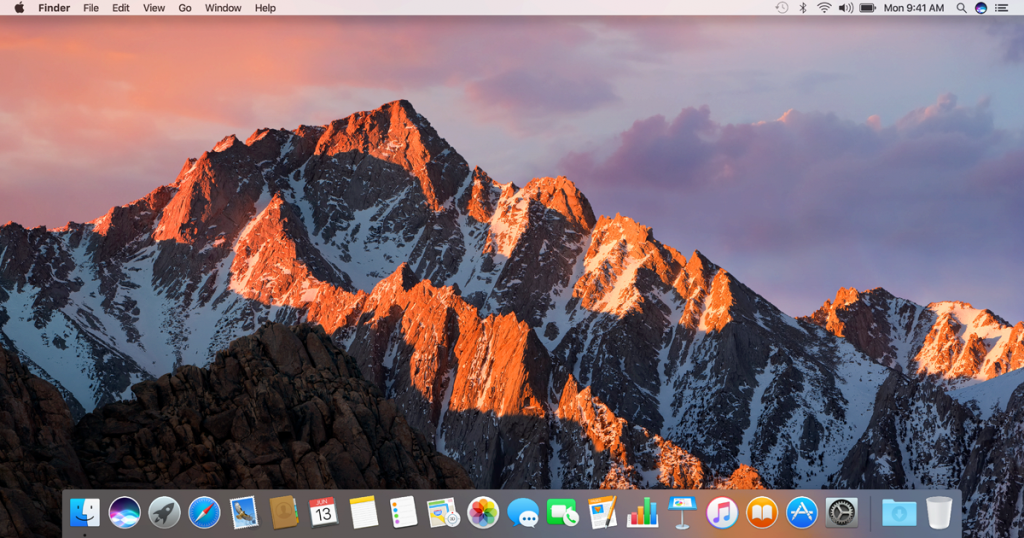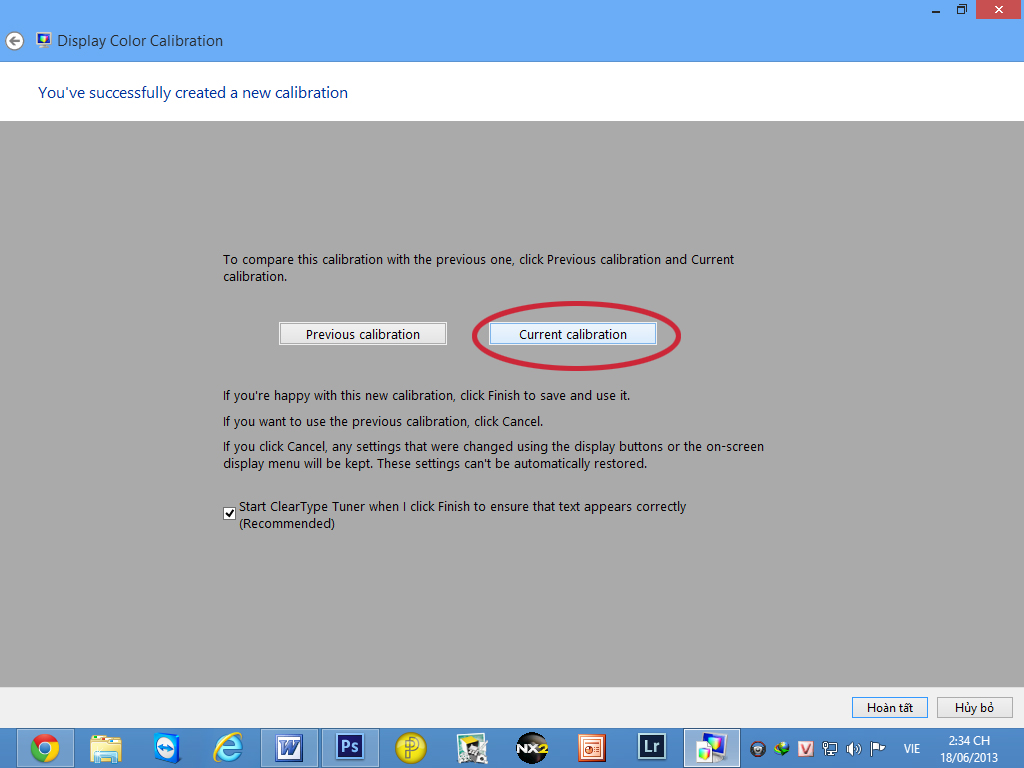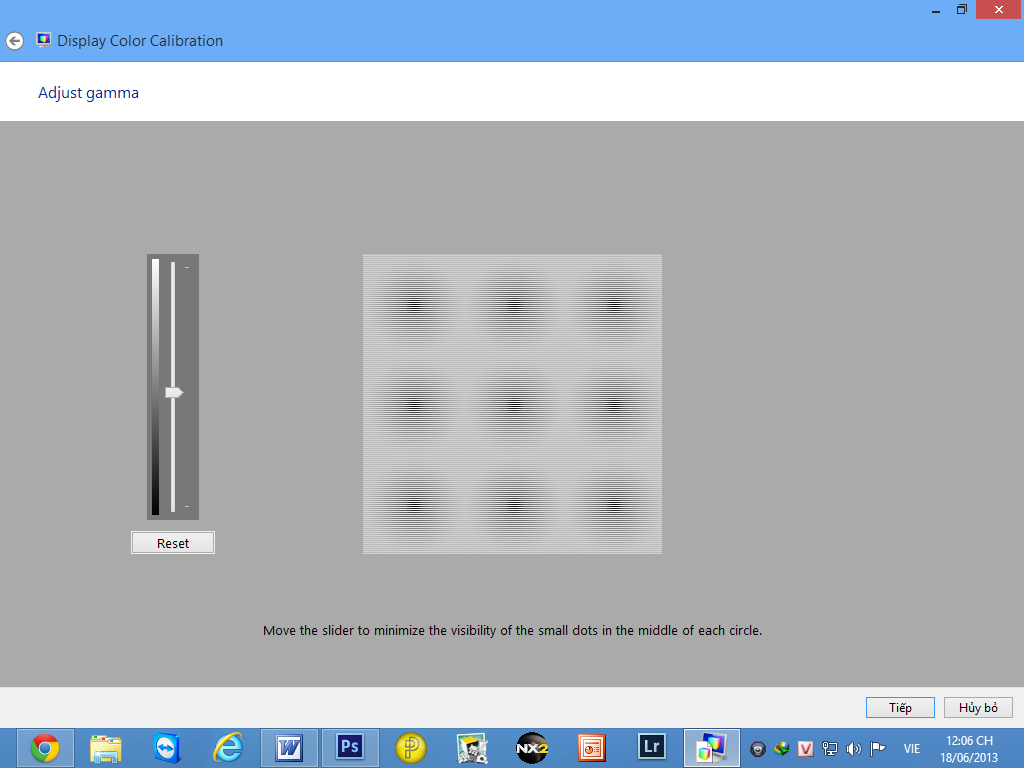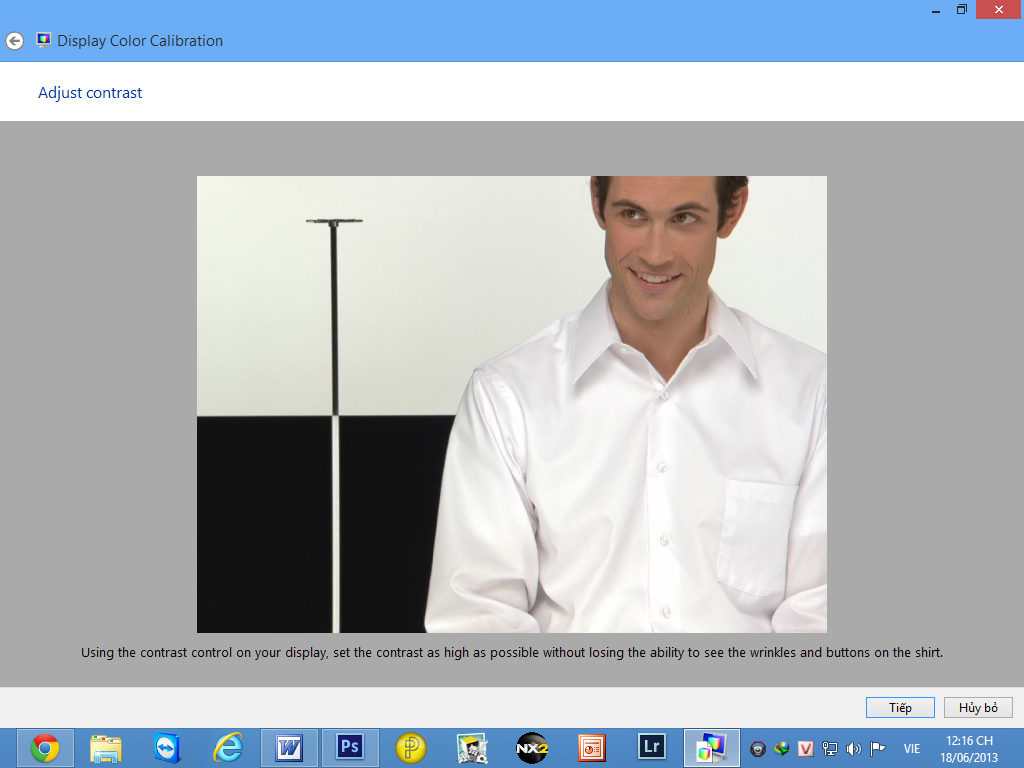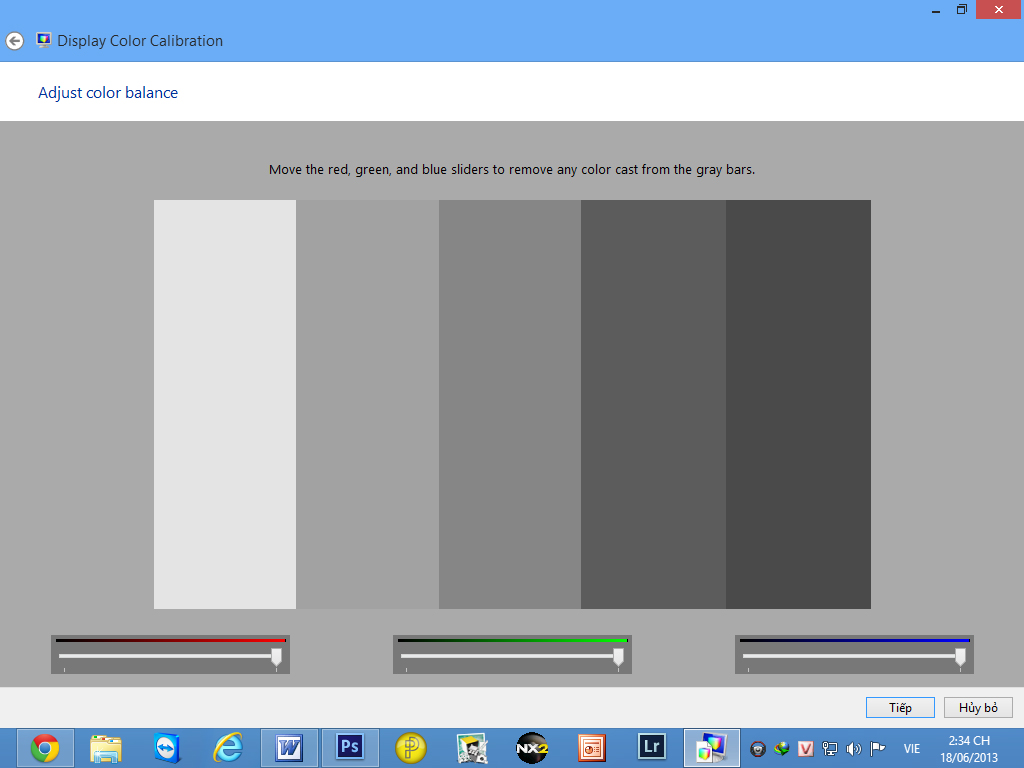Các nhiếp ảnh gia luôn cần một màn hình chuẩn màu để xem ảnh. Các kỹ thuật viên Photoshop cũng rất cần sự chính xác giúp cho việc chỉnh sửa ảnh hoàn hảo hơn. Hôm nay tôi sẽ chia sẽ với các bạn một tiện ích có sẳn trong máy tính Windown 7, 8 để căn chỉnh màu sắc màn hình CRT, LCD, Laptop.
Chỉnh màu chuẩn màn hình laptop, LCD, CRT
Các thiết bị kỹ thuật như spyder 4, v.v… dùng để căn chỉnh màu màn hình có thực sự hiệu quả 100%? Chúng ta phải thống nhất với nhau là màu sắc và độ chói của ảnh hoàn toàn phụ thuộc vào cảm quan của con người, không có máy móc nào có thể thay thế cảm quan được … Nên tôi khuyên các bạn có nhu cầu xem ảnh chuẩn màu thì nên tự mình cân chỉnh để kiểm tra màu có chuẩn theo mắt mình nhìn hay ko…
Bắt đầu các bạn cần mở Display Color Calibration
Mở Display Color Calibration bằng cách gọi nút Start hoặc di chuột vào ![]() , đánh chữ Control Panel rồi Enter. Trong hộp thoại Controlpanel, đánh chữ calibrate display, click chọn vào Calibrate display color.
, đánh chữ Control Panel rồi Enter. Trong hộp thoại Controlpanel, đánh chữ calibrate display, click chọn vào Calibrate display color. ![]() Nếu có đặt pass administrator thì nhập vào rồi Enter
Nếu có đặt pass administrator thì nhập vào rồi Enter
Trong giao diện Display Color Calibration, click Next tiếp tục.
Next đến Adjust Gamma. Bạn kéo thanh trượt bên trái sao cho nhìn vào 9 vòng tròn nó không còn chấm tròn đậm ở giữa là chuẩn.
Next đến Adjust Brightness. Bạn chỉnh độ sáng màn hình sao cho dấu X trên nền đen vừa biến mất là được. (chú ý là chỉ vừa biến mất thôi nhé nếu biến mất hẳn từ lâu thì màn hình bị đậm quá)
Next tiếp đến Adjust Contrast. Bạn chỉnh độ tương phản của màn hình sao cho các nút áo hiện ra là được.
Next tiếp đến Adjust Color balance. Nếu bạn test trên màn hình CRT, LCD thì có thể bật Menu điều khiển màn hình chọn vào Auto adjust để màn hình tự cân bằng màu sắc (cần có file ảnh mẫu phóng rọi ra 1 bức ảnh màu để tiến hành kiểm tra màu giữa ảnh phóng và ảnh trên máy có giống nhau chưa). Nếu vẫn chưa vừa ý hoặc bạn dùng Laptop thì hãy hiệu chỉnh 3 thanh trượt để tăng hoặc giảm màu sao cho vừa mắt là được.
Next rồi click chọn Current Calibration chọn Finish. Next/Finish nếu có…..
Bạn có thể xem ảnh với các chi tiết và màu sắc gần như chuẩn nhất rồi đó. Chúc các bạn ngày càng hoàn thiện kỹ năng, nghệ thuật nhiếp ảnh. Các bạn có thể đặt câu hỏi, giao lưu nghệ thuật nhiếp ảnh qua groups mở dành cho mọi người …
http://www.facebook.com/groups/chupanhdep/